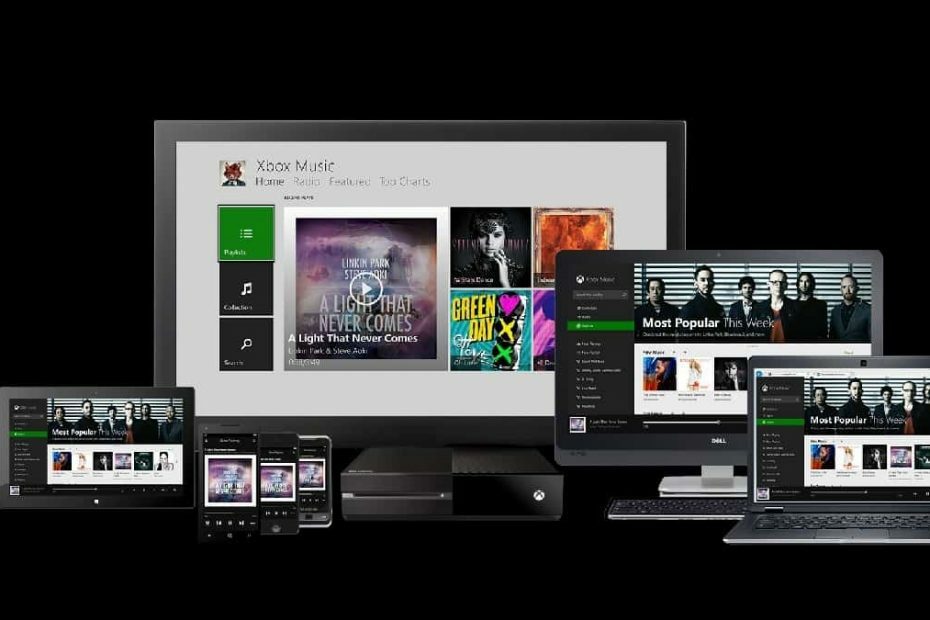Bazı Windows 10 kullanıcıları, bilgisayarlarında yüklü bir dizi uygulamaya erişmeye çalışırken tanık oldukları bir hatadan şikayet ettiler. Bu kullanıcılara göre 'içeren bir mesaj var'bilinmeyen yazılım istisnası' belirli bir hata koduyla ortaya çıkıyor -'0xe06d7363‘. Uyumluluk sorunlarından başlayarak üçüncü parti yazılımların müdahalesine kadar bu hatanın ana nedeni olabilir.
Geçici çözümler–
1. Kötü amaçlı yazılımın bu soruna neden olup olmadığını belirlemek için sistem dosyalarınızı kapsamlı bir şekilde tarayın.
2. Windows için önemli bir güncellemenin beklemede olup olmadığını kontrol edin.
Düzeltme 1 - Uygulamayı yönetici olarak çalıştırın
Uygulamayı yönetici olarak çalıştırmak bu tür hataları çözebilir.
1. Başta, Sağ tık uygulama simgesine tıklayın ve ardından “Özellikleri“.

3. Ardından, “uyumluluk” sekmesi.
4. O zaman ihtiyacın var Kontrol seçenek "Bu programı aşağıdakiler için uyumluluk modunda çalıştırın:”

5. Ardından, açılır menüyü tıklayın.
6. Bundan sonra, "Windows 8“.

7. Sonra, Kontrol seçeneğinin yanındaki kutu "Bu programı yönetici olarak çalıştırın“.
8. Geriye “tıklamak” kaldı.Uygulamak" ve üzerinde "TAMAM MI“.

Uygulamaya tekrar erişmeyi deneyin.
Düzeltme 2 - AV listesindeki uygulamayı hariç tutun
Dediğimiz gibi bazen sisteminizin antivirüsü bazen bu hataya neden oluyor.
1. Basın Windows tuşu+S ve yaz 'Windows Güvenliği‘.
2. Bundan sonra “Windows Güvenliği“.

3. Ardından, ' üzerine tıklayınev simgesi' ve ardından “Virüs ve tehdit koruması“.

4. Bulmak için aşağı kaydırın Virüs ve tehdit koruması ayarlar.
5. Ardından, “Ayarları yönet“.

6. Tıkla "Hariç tutulanları ekle veya kaldır“.

7. algılayana kadar aşağı kaydırın'İstisnalar'seçenek.
8. Açılır menüden “Dosya” türü.

9. Şimdi, uygulamanın bilgisayarınızda yüklü olduğu konuma gidin.
10. Ardından, uygulama dosyasını (.exe dosyası) seçin ve “Açık“.
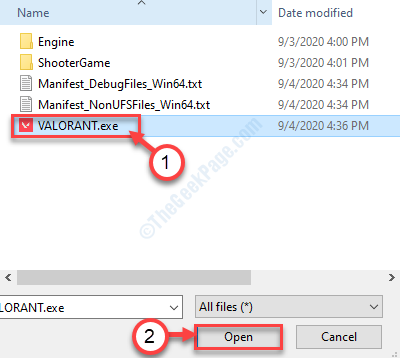
11. Belirli bir .exe dosyasının dışlama listesinde göründüğünü fark edeceksiniz.
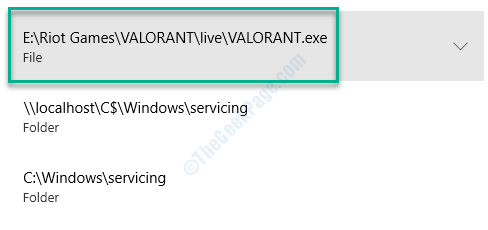
Kapat Windows Güvenliği pencere.
Düzeltme 3 – Eksik C++ yeniden dağıtılabilir kitaplıkları ekleyin
Bazı önemli yeniden dağıtılabilir paketler eksikse, bu tür bir hata mesajı ekranınızda görünür.
1. buna tıklayın bağlantı indirme sayfasını ziyaret etmek için Visual Studio 2012 için Visual C++ Yeniden Dağıtılabilir.
2. Tıklamak "İndir” indirmek için.
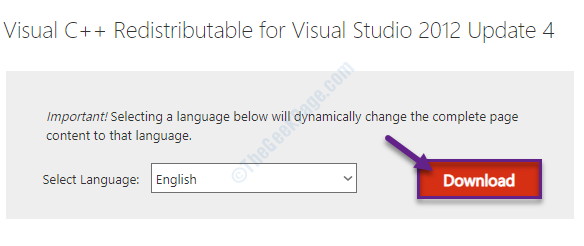
3. Sonra, onay işareti sistem özelliklerine göre uygulama sürümü. (Sisteminiz 64 bit bilgisayar veya 32 bit bilgisayar olsun).
4. Ardından, “Sonraki” indirmeyi başlatmak için.
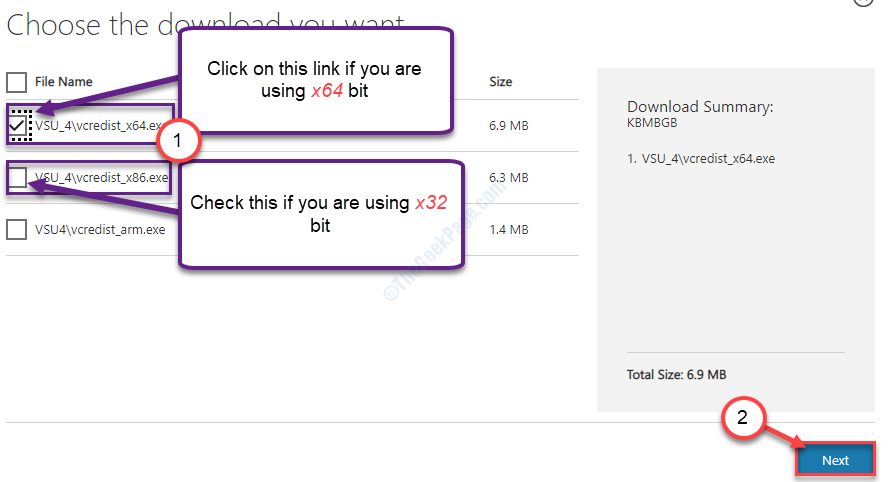
Birkaç saniye içinde indirme işlemi tamamlanacaktır.
Tarayıcı penceresini kapatın.
5. Dosyayı indirdikten sonra, çift tıklama üzerinde "vcredist.exe“.
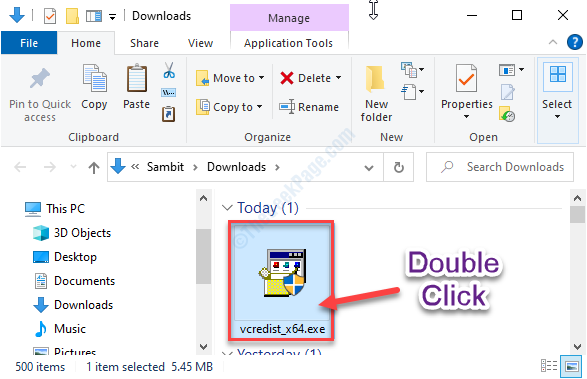
6. Tıklamak "Çalıştırmak" ne zaman 'Bu dosyayı çalıştırmak ister misin?' istemi görünür.
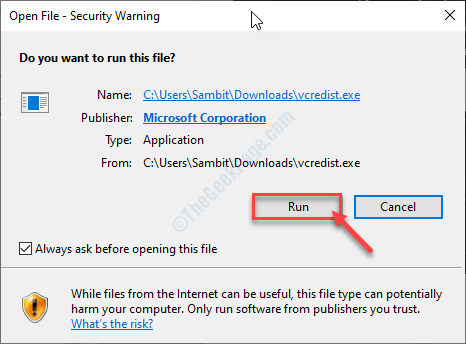
7. Şartlar ve koşulları kabul edin. Tıklamak "Yüklemek” yükleme işlemini başlatmak için.
8. Kurulum işlemi yarım dakika içerisinde tamamlanacaktır.
9. Gördüğünde 'Kurulum başarılıEkranınızda "mesajı belirdi," üzerine tıklayınKapat“.
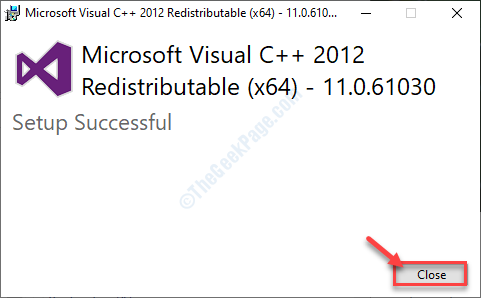
Kurulumu kapattıktan sonra, tekrar başlat senin bilgisayarın. Bilgisayarınızı yeniden başlattıktan sonra bunun çalışıp çalışmadığını kontrol edin.
NOT–
Burada, yeniden dağıtılabilir temel dosyaların bir listesini verdik. Bunları bilgisayarınıza indirin ve kurun (önceki adımları izleyerek)~
2008 C++ Yeniden Dağıtılabilir paket
2010 C++ Yeniden Dağıtılabilir paket
2012 C++ Yeniden Dağıtılabilir paket
2015 C++ Yeniden Dağıtılabilir paket
Visual Studio 2015, 2017 ve 2019 Yeniden Dağıtılabilir paketleri
Tüm bunları yükledikten sonra Visual C++ Yeniden Dağıtılabilir dosyalar, uygulamaya yeniden erişmeyi deneyin.
Cihazınızda tekrar 0xe06d7363 hata kodunu görmeyeceksiniz.
![Windows 10'da CD-ROM çalışmıyor [ÇÖZÜLDÜ]](/f/f9abe5662590ffe8d2c780150fcd1f19.jpg?width=300&height=460)